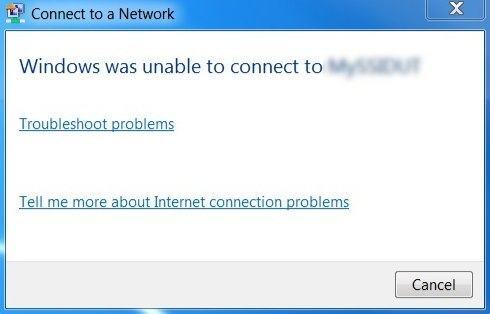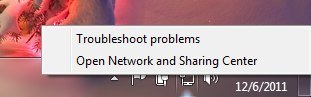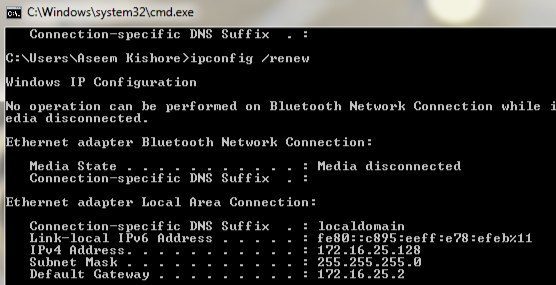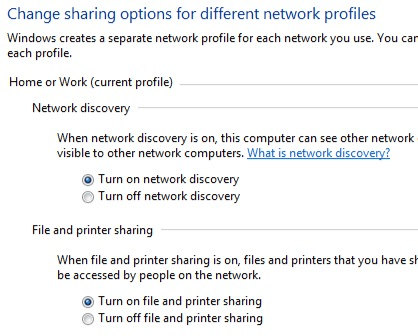Warning: Undefined array key 1 in /www/wwwroot/tienichit.com/wp-content/themes/jnews/class/ContentTag.php on line 86
Warning: Undefined array key 1 in /www/wwwroot/tienichit.com/wp-content/themes/jnews/class/ContentTag.php on line 86
Warning: Undefined array key 1 in /www/wwwroot/tienichit.com/wp-content/themes/jnews/class/ContentTag.php on line 86
Warning: Undefined array key 1 in /www/wwwroot/tienichit.com/wp-content/themes/jnews/class/ContentTag.php on line 86
Warning: Undefined array key 1 in /www/wwwroot/tienichit.com/wp-content/themes/jnews/class/ContentTag.php on line 86
Warning: Undefined array key 1 in /www/wwwroot/tienichit.com/wp-content/themes/jnews/class/ContentTag.php on line 86
Warning: Undefined array key 1 in /www/wwwroot/tienichit.com/wp-content/themes/jnews/class/ContentTag.php on line 86
Warning: Undefined array key 1 in /www/wwwroot/tienichit.com/wp-content/themes/jnews/class/ContentTag.php on line 86
Hãy cùng tienichit.com tìm hiểu về Sửa lỗi kết nối Windows was unable to connect to… [Tên Wifi].

Mỗi khi thực hiện kết nôi Wifi ở quán cafe, văn phòng hoặc ở chính nhà của bạn thì thông thường mật khẩu sẽ được lưu trên thiết bị mà bạn đang sử dụng để kết nối. Tuy vậy, bạn vẫn có thể gặp lỗi “Windows was unable to connect to + Tên Wifi” do nhiều nguyên nhân. Vậy làm sao để có thể khắc phục lỗi này bạn hãy cùng tham khảo những cách dưới đây nhé!
Nếu như Máy tính không kết nối được Wifi, khi đó bạn có thể tham khảo bài viết chia sẻ cách khác phục khá chi tiết tại đây.
Mục Lục
Cách sửa lỗi Windows was unable to conect to…
Windows Network Diagnostics to Repair Network Issues
Nếu như bạn đang gặp vấn đền trên Windows 7 hoặc 8.1, hãy chọn chuột phải vào biểu tượng mạng Internet ở phía dưới góc phải. Sau đó, click vào Troubleshooting Problems.
Lên đầu trang ↑
Disable/Enable the Wireless Card
Tắt và mở lại Driver Card Wireless trên máy tính cũng có thể giúp bạn sữa được lỗi này. Bạn có thể thực hiện theo hướng dẫn sau:
Trước tiên, bạn chọn chuột phải vào biểu tượng Wifi >> Chọn Properties. Tại giao diện cửa sổ vừa mở, bạn chọn Deivce Manager >> Chọn vòa Netword Drivers phía bên phải >> Chọn chuột phải vào biểu tượng Wireless Netword Adapter >> Click Disable. Chờ khoảng 40 giây sau đó chọn chuột phải và chọn Enable.
Lên đầu trang ↑
Release/Renew IP Address
Bạn có thể bị lỗi này do máy tính của bạn đang sử dụng Wifi với quá nhiều người khiến thiết bị phát không thể cấp Wifi thêm nữa. Khi đó, bạn hãy thực hiện nhu sau:
Hãy mở CMD bằng cách vào Start >> Nhập CMD vào ô tìm kiếm. Nhấn Enter.
Tại giao diện CMD vừa xuất hiện, bạn hãy gõ hoặc copy lần lượt 2 dòng lệnh dưới đây:
ipconfig /release ipconfig /renew
Lên đầu trang ↑
Yêu cầu hoặc thực hiện Reset lại Modern Wifi
Đây cũng là một lỗi khá phổ biến, nếu bạn sử dụng dây mang vẫn kết nối Internet bình thường trong khi kết nối Wifi thì bị lỗi thì bạn có thể thực hiện việc Reset lại Modern Wifi để khắc phục.
Lên đầu trang ↑
Bật Netword Recovery
Hãy chắc là bạn đã bật nó. Để kiểm tra, bạn có thể vào Control Panel >> Chọn vào biểu tượng Netword and Sharing Center.
Tại ô bên trái, bạn chọn vào Change Advanced Sharing Settings. Bây giờ, bạn hãy kéo xuống và kiểm tra nút Turn on network discovery đã được chọn hay chưa. Nếu chưa, bạn hãy chọn vào Turn on… sau đó Save lại.
Trong một số trường hợp, nếu như đang sử dụng Laptop thì có thể bạn đã vô tình tắt tính năng tìm kiếm sóng Wifi trên máy tính, lúc này bạn sẽ không thể nào kết nối được Internet bằng Wifi và biểu tượng Wifi có màu đỏ, hãy xem lại bài này để xem cách bật lại bạn nhé!
Như vậy bạn đã biết cách khác phục lỗi Wifi như trên rồi phải không? Vậy bạn có thực hiện thành công với các mẹo trên hoặc nếu vẫn gặp sự cố nào khác trong khi thực hiện thì đừng quên chia sẻ với chúng tôi trong phần bình luận dưới nhé!
Chúc bạn thành công!
Từ khóa: Sửa lỗi kết nối Windows was unable to connect to… [Tên Wifi] ; Sửa lỗi kết nối Windows was unable to connect to… [Tên Wifi] ; Sửa lỗi kết nối Windows was unable to connect to… [Tên Wifi]